Как удалить книги с iPhone и iPad
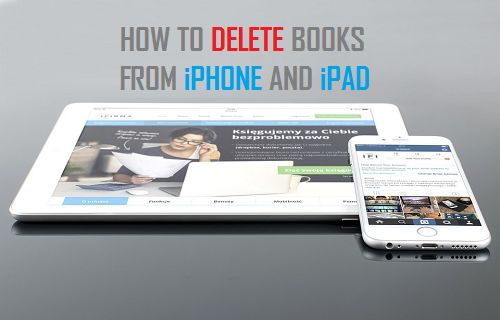
[ad_1]
Приложение «Книги» на iPhone и iPad позволяет очень легко загружать книги, PDF-файлы и аудиокниги прямо на ваше устройство. После прочтения книг вы можете легко удалить книги с iPhone и iPad, чтобы освободить место для хранения и предотвратить загромождение книг на устройстве.

Удалить книги с iPhone или iPad
Выполните следующие действия, чтобы удалить книги с iPhone или iPad с помощью приложения iBooks.
1. Открыть Книги Приложение на вашем iPhone или iPad и нажмите на Библиотека вкладка, расположенная в нижнем меню.
2. На следующем экране вы увидите все загруженные книги на свой iPhone. Нажмите на Редактировать вариант, расположенный в правом верхнем углу экрана.
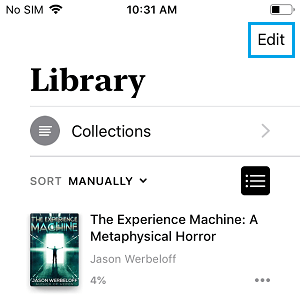
3. В настоящее время, выберите книги которые вы хотите удалить, нажав на маленький кружок рядом с книгами.

4. Выбрав книги, нажмите на Значок корзины расположен в нижнем левом углу экрана.

5. Вы увидите всплывающее окно, нажмите на Удалить загрузки возможность удалить выбранные книги с вашего iPhone.

Вы также можете удалить книги на iPhone, нажав на значок Значок с тремя точками рядом с книгой, а затем нажав на Удалять в раскрывающемся меню.
Запретить отображение удаленных книг на iPhone
Даже после того, как вы удалите книги с iPhone, они по-прежнему будут отображаться в вашей библиотеке со значком облака.
Хотя эта настройка предназначена для упрощения загрузки удаленных книг, она сводит на нет всю цель удаления книг на iPhone, если идея заключалась в том, чтобы уменьшить беспорядок книг в вашей библиотеке.
К счастью, действительно легко предотвратить отображение удаленных книг в вашей библиотеке на iPhone.
1. Открыть Книги Установите приложение на свой iPhone и нажмите Библиотека таб.
2. На следующем экране коснитесь маленького Значок меню рядом с удаленной книгой, которую вы хотите скрыть.
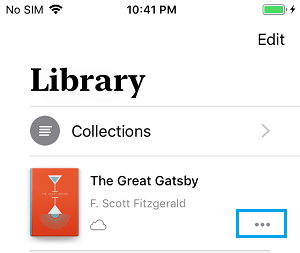
3. В скользящем меню нажмите на Удалять… вариант.

4. В следующем всплывающем окне коснитесь Скрыть книгу вариант.
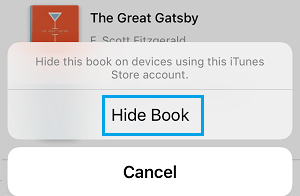
После этого удаленная книга больше не будет отображаться в вашей библиотеке на iPhone.
Как восстановить удаленные книги на iPhone и iPad
Книги, которые вы удаляете с iPhone, по-прежнему будут связаны с вашим Apple ID, и вы сможете загружать удаленные книги в любое время на свой iPhone без повторной оплаты.
1. Открыть Книги Приложение на вашем iPhone> нажмите на Читаю сейчас > ваш Значок профиля.

2. На экране учетных записей нажмите на Управляйте скрытыми покупками вариант.

3. На следующем экране нажмите на опцию «Показать», расположенную рядом с удаленной книгой, которую вы хотите загрузить обратно на свой iPhone.

4. Раскрыв книгу, перейдите в Библиотека вкладка и нажмите на 3 точки Значок меню находится рядом с удаленной книгой.
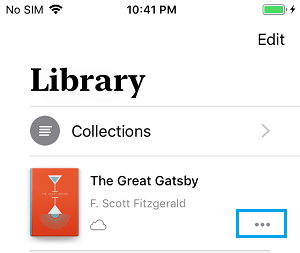
5. Затем нажмите на Скачать в появившемся слайд-меню.

Выбранные удаленные книги будут загружены обратно на ваш iPhone.
- Как удалить музыкальные альбомы и песни с iPhone
- Как навсегда удалить фотографии с iPhone и iPad
[ad_2]

